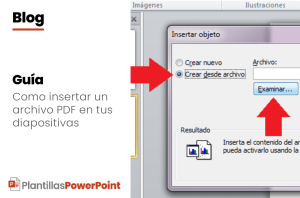
En ocasiones puede que necesites añadir archivos en PDF a tus diapositivas en PowerPoint, principalmente esto es utilizado cuando se realizan presentaciones académicas y se quieren añadir archivos que los docentes puedan ver y revisar al final de una presentación.
A continuación te vamos a explicar cómo puedes añadir un archivo en PDF a cualquier diapositiva de PowerPoint, funciona tanto para las versiones antiguas de PowerPoint como las más recientes:
Pasos para insertar un PDF en PowerPoint
- Selecciona la diapositiva en la que vas a insertar el PDF, luego ve a la pestaña Insertar > insertar objeto

- Después, selecciona la opción “crear desde archivo” y “examinar”, y selecciona el PDF que quieres añadir a la presentación.

- Luego de seleccionar el archivo, tendrás la opción de mostrar el PDF como un icono o no, Te recomendamos que lo insertes como icono, ya que PowerPoint presenta problemas de visualización al mostrar el PDF de otra forma.
- Luego de esto, presiona la opción “Aceptar”.

Y con esto ya tendrás un PDF insertado en tus diapositivas de PowerPoint, al hacer clic en el archivo se te abrirá el PDF aparte para que el docente pueda revisarlo desde el lector PDF.

En las versiones anteriores de PowerPoint (2016 hacia atrás), la forma en la que se muestran los archivos PowerPoint no es tan visualmente atractiva, por eso siempre recomendamos hacer esto desde las versiones más recientes de PowerPoint.
Esperamos que te haya servido, si fue así, puedes dejarnos tu valoración 🙂

